1. Open Microsoft SQL Server Management Studio
2. Verify that everyone is logged out of GP
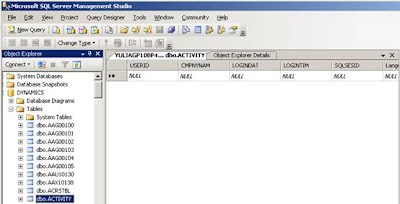
Open ACTIVITY table under DYNAMICS database.
3. Backup DYNAMICS database
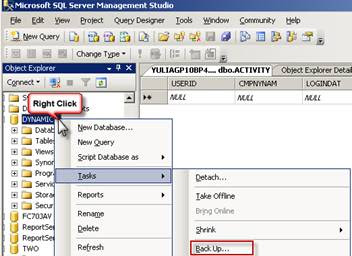
Right click on the database and go to Tasks -> Back Up.
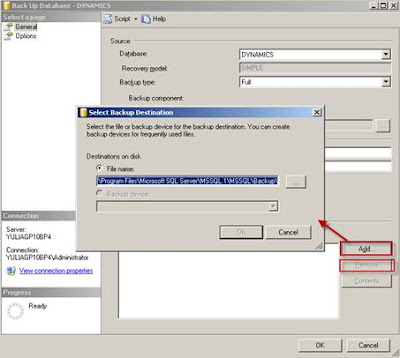
If you want to change a path click Remove and then Add.
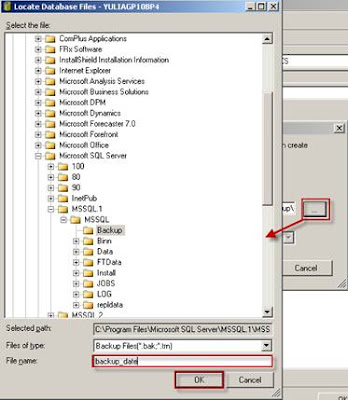
Click expansion button to change a File name, click OK.
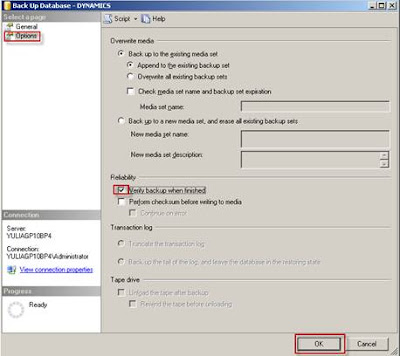
Click Options and mark “Verify backup when finished”, click OK.
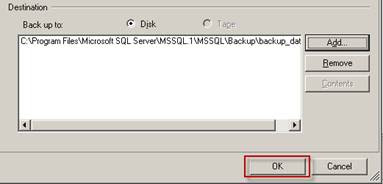
Click OK to start a backup.
4. Backup COMPANY database
Perform the steps under task 3, but for a company database.
To lookup a database name, you can:
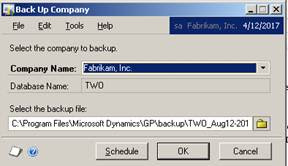
Check the name by going to Dynamics GP menu Maintenance -> Backup.
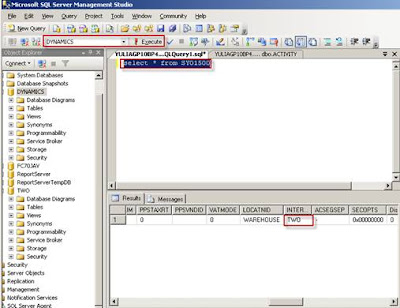
Or you can run a query against DYNAMICS:
SELECT * FROM SY01500
No comments:
Post a Comment